Das Betriebssystem fand nicht, was dieser Fehler ist und wie damit umgehen soll

- 932
- 258
- Robin Wollmann
Benutzer des Windows -Betriebssystems sind bereits daran gewöhnt, die Nachricht mit einem beliebigen Fehler anstelle des Zeitbildschirms zu sehen. Die Arten von Fehlfunktionen sind unterschiedlich, aber in jedem Fall erfordern sie dringende Maßnahmen. Das nicht festgestellte Betriebssystem ist sowohl auf einem Laptop als auch auf einem stationären Computer zu finden. Der Benutzer sieht diese Inschrift auf einem schwarzen Hintergrund, wonach das System nicht geladen wird. Oder besser gesagt, der Computer meldet seine Abwesenheit. Dies ist natürlich nicht so, und Sie können und sollten das Problem beheben. Lassen Sie uns herausfinden, was der Grund war und was zu tun war.

Eliminierung des Betriebssystems kein Fehler gefunden.
Mögliche Ursachen für Versagen
Wie bereits erwähnt, bedeutet das "Betriebssystem nicht gefunden" Fehler im wahrsten Sinne des Wortes "Das Betriebssystem wird nicht gefunden". Es kann mehrere Gründe geben:
- Eine Festplattenstörung oder eine unsachgemäße Verbindung eines Zuges;
- Falsch gezeigte Parameter von BIOS;
- Probleme mit einem Netzteil oder einem Motherboard.
Betrachten Sie jeden Aspekt im Detail.
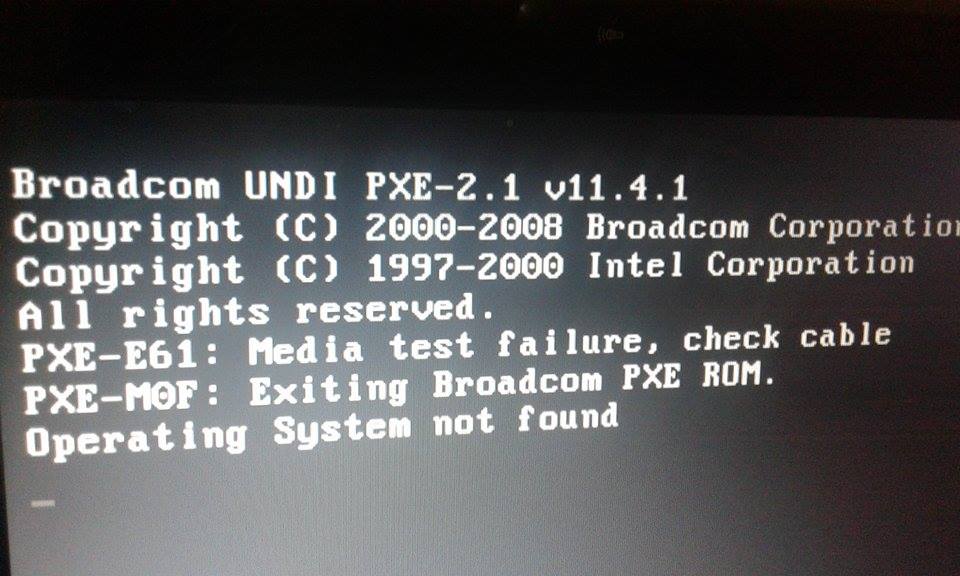
Methoden zur Korrekturfehler
Was zu tun ist, wenn "Betriebssystem nicht gefunden" ist? Sie können den Grund in Phasen ermitteln, indem Sie alle Komponenten überprüfen, die zum Laden des Betriebssystems nacheinander erforderlich sind.
Prioritätsinstallation für das Laden
Es ist besser, mit den harmlosen zu beginnen - die Einstellungen zu überprüfen. Meistens tritt dieser Fehler bei unsachgemäßen Priorität einer Festplatte auf. Beispielsweise wird ein Flash -Laufwerk in einen Computer oder einen Laptop eingefügt, und in BIOS gibt es Priorität für USB -Laufwerke. Außerdem kann der Grund im nicht ordnungsgemäß verbundenen Zug sein, insbesondere wenn Sie die Festplatte am Vorabend geändert oder wieder verbunden haben.
Was die Priorität für das Laden überprüfen, machen wir Folgendes:
- Wir gehen nach BIOS;
- Wählen Sie die Registerkarte Boot (manchmal erweitert)
- Wir überprüfen, wo die Festplatte der Festplatte steht (sollte auf der ersten sein)
- Respektieren Sie es mit F5, F6 oder Pfeilen abhängig von der BIOS -Version.
Starten Sie das System neu und überprüfen Sie, ob es geholfen hat. Wenn nicht, lass uns weiter gehen.
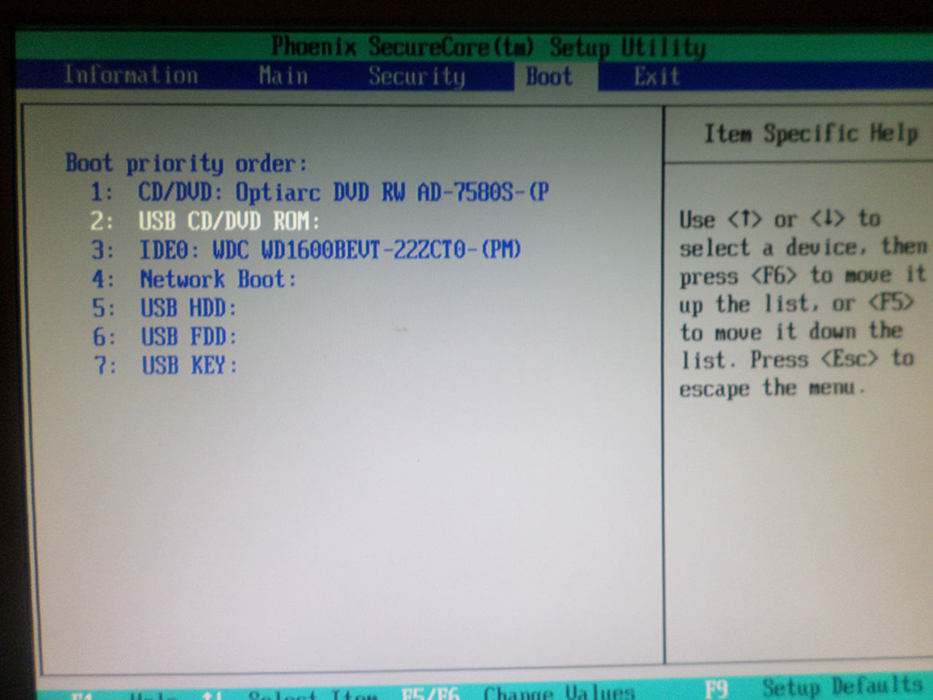
Probleme von Festplatten
In Fällen, in denen der Fehler "ein Betriebssystem nicht gefunden wurde" noch angezeigt wird oder BIOS überhaupt keine Festplatten sieht, gibt es möglicherweise zwei Gründe:
- Getrennter Winchester oder Zug;
- Eine Festplatte ist fehlerhaft.
Im ersten Fall müssen Sie den PC vollständig ausschalten und alle Verbindungen überprüfen. Im zweiten Fall bleibt es nur, eine Festplatte an einen anderen Computer zu verbinden und festzustellen, ob dort ein Fehler auftritt.
BERATUNG. Die Dichte des Standorts der Elemente im Laptop erlaubt dem Zug nicht, sich zu bewegen, daher ist die Wahrscheinlichkeit, das Problem auf dem Laptop auf diese Weise zu lösen.Sie haben also alles doppelt gehandelt, aber das Problem ging nicht. Sie sollten nicht in Panik geraten, es gibt noch einige Möglichkeiten, das Problem zu lösen.
BIOS -Einstellungen und Installation frischer Firmware
Wie wir bereits erwähnt haben, kann das Rücksetzen der Einstellungen auf Fabrik helfen. Sie werden als Standard bezeichnet und sind in allen Versionen des BIOS verfügbar. Es gibt Zeiten, in denen das System die Festplatte sieht und sie bestimmt, es aber nicht lädt. Das erste, was zu tun ist, ist, seinen Status zu überprüfen. Wenn es ein Ausrufezeichen gegenüber der Festplatte gibt, ist diese Signale, dass die Disc deaktiviert oder nicht beteiligt ist. Schalten Sie es einfach ein:
- Wählen Sie eine problematische Festplatte;
- Suchen Sie das Feld spezifischer Elementhilfe (dies ist die Registerkarte "Installation)
- Wir sehen uns an, welche Schlüsselkombinationen Sie ein bestimmtes Gerät einschalten können.
Danach sollte sich die Festplatte einschalten und der Computer startet ohne Probleme. Wenn dies nicht passiert, versuchen wir andere Möglichkeiten.
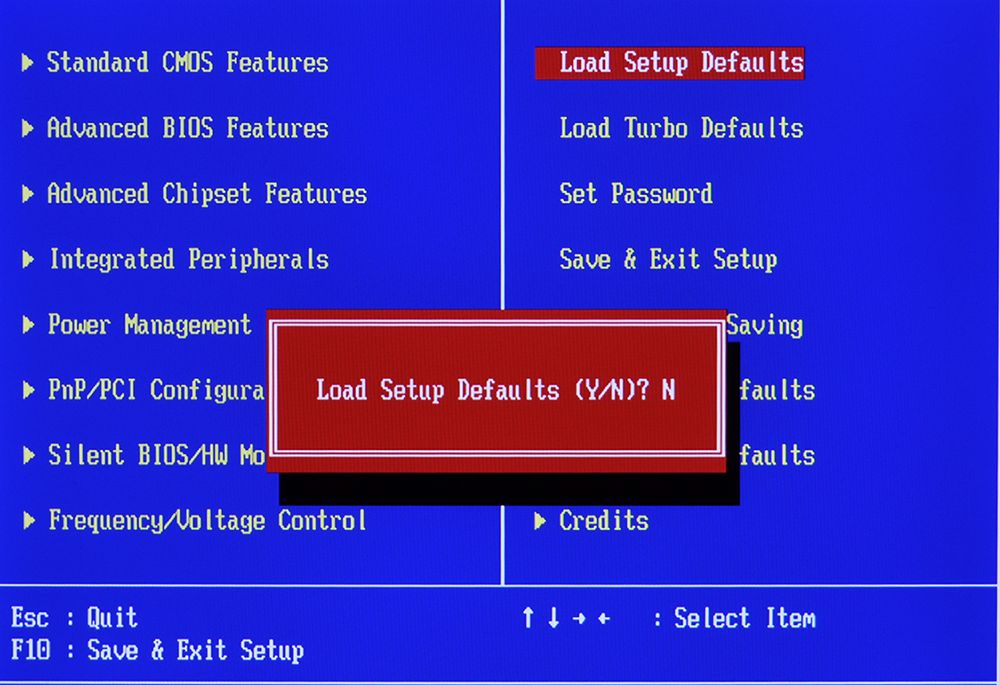
Wiederherstellung des Bootloaders
Der beschädigte Windows -Bootloader kann nicht nur der Grund für das Erscheinen eines Fehlers, sondern auch ein vollständiges "Rallye" -System werden. Sie können versuchen, es mithilfe der Installationsscheibe oder der Festplatte wiederherzustellen, um es wiederherzustellen.
- Wir setzen die Quelle in die Discodel;
- Wir starten ein BIOS und wählen dort ein optisches Laufwerk als vorrangiges Gerät für das Laden aus
- Wählen Sie eine Wiederherstellungskonsole.
- Wir versuchen, den Download -Modus wiederherzustellen und die Festplatte auf Fehler mit der Möglichkeit einer automatischen Wiederherstellung zu überprüfen.
- Optional können Sie die Befehlszeile verwenden, indem Sie dort Stiefel eingeben.Exe/fixmbr und dann BootRec.Exe /fixboot. Vergessen Sie nicht die Taste von Enter nach jeder Zeile.
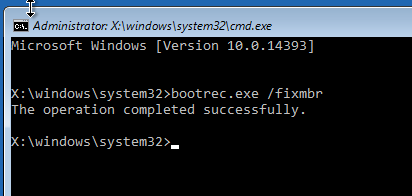
Nachdem Sie alles ausprobiert haben und ohne ein Ergebnis zu erzielen, stellen Sie sicher, dass Sie Ihre Festplatte diagnostizieren. Im Falle eines Laptops müssen Sie sich an den Workshop wenden, da unabhängige Versuche, sie zu entfernen, die Situation verschlimmern kann. Versuchen Sie, das HDD -Regenerator -Dienstprogramm zu verwenden, um die Festplatte wiederherzustellen, aber der Prozentsatz der Erfolgswahrscheinlichkeit ist niedrig. Nun, eine fehlerhafte Festplatte muss ersetzt und das gesamte Betriebssystem wieder integriert werden.
Wir hoffen, Sie mussten nicht auf die Hilfe von Computerdiensten zurückgreifen und es geschafft, das Problem selbst zu beseitigen. Stellen Sie die Fragen in den Kommentaren.
- « Was sind Servicecodes von Android -Geräten - Typen und Verfahren für die Bewerbung
- Wofür ist das CSO -Format und wie man es öffnet? »

